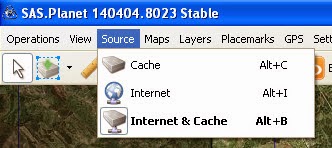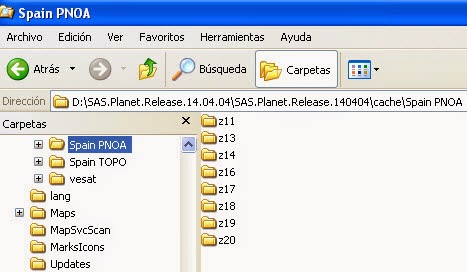En esta profunda labor de investigación sobre el magnífico programa SASPlanet, hoy pretendemos importar desde Global Mapper los mosaicos de la caché que SASPlanet tenga descargados. En realidad es un poco absurdo que teniendo megas y megas de cualquier mapa (Google, OSM, Bing...) ya descargados gracias a la caché de SASPlanet tengamos que volver a descargarlos de los servidores wms desde Global Mapper para trabajar con ellos. Sería duplicar a lo tonto en nuestro disco duro información que es idéntica, aparte de que Global Mapper es bastante más espeso manejando y descargando mapas wms que SASPlanet. Conseguimos de esta forma un doble objetivo: descargar una única vez la misma información, y disponer en Global Mapper de la cartografía descargable con SASPlanet. Si tenemos en cuenta el gran número de mapas que ya tenemos disponibles en SASPlanet, y le sumamos la magnífica versatilidad de Global Mapper para trabajarlos, a mi esta posibilidad me parece una maravilla y otro gran acierto de la joya rusa.
Os recuerdo que el programa está configurado, en sus opciones generales, con una serie de carpetas por defecto donde se aloja la caché de los mapas; y que el programa, también por defecto, está configurado para guardar toda la caché en el formato SAS.Planet. Por eso, lo normal es que en el directorio raíz del programa sólo exista la carpeta cache, pues hasta que no cambiemos la forma de guardar la caché de algunos mapas (o de todos) no se generan el resto de carpetas que veis en esta captura. O sea, que si al programa le decimos que la caché nos la guarde en formato GoogleMV nos creará una carpeta llamada cache_old en el mismo directorio donde está la carpeta cache por defecto y guardará todos los mosaicos en dicha carpeta.

Por tanto, lo primero que necesitamos es configurar en SASPlanet aquellos mapas cuya caché queremos que sea guardada en formato Global Mapper Tiles (GMT), para que luego Global Mapper sea capaz de leerlas directamente de su carpeta caché. Para cambiar el formato de grabación de la caché de un mapa tenemos dos opciones:
1.- Teniendo el mapa que queramos modificar abierto en pantalla, pinchamos en Settings/Map Settings y en la ventana de propiedades del mapa tenemos el campo donde modificar el formato de caché por el de GlobalMapper Tiles (lo tenéis remarcado en la captura).
2.- Desde el menú Settings/Options accedemos a las opciones generales del programa; en la pestaña Maps seleccionamos el mapa que queramos modificar y pinchando en Settings accedemos a la misma ventana del caso anterior (propiedades de ese mapa) para modificar el campo caché. De esta segunda forma no es necesario tener el mapa en pantalla, pues al acceder a la lista general de mapas puede modificarse cualquiera sin necesidad de abrirlo.
Bien. Hemos modificado la caché del mapa Spain PNOA de forma que al descargar sus teselas, además de grabarse con la estructura propia para que podamos importarlas desde Global Mapper, se nos van a grabar en una nueva carpeta que el programa creará en cuanto descargue el primer mosaico. Esta carpeta, como vimos en la primera captura, es la carpeta cache_gmt y está ubicada en el mismo directorio de la caché original.

A partir de este momento todos los mosaicos que descarguemos del mapa Spain PNOA se guardarán en esa carpeta, con la estructura de carpetas y niveles de zoom clásica, pero dentro de la carpeta cache_gmt. Por supuesto el proceso es reversible en cuanto volvamos a decirle al mapa que la caché la guarde de nuevo en formato SAS.Planet. Ahora vamos a meter mosaicos dentro de nuestra nueva carpeta; para el ejemplo de este artículo, simplemente me sitúo en un punto del mapa a zoom 19 y me voy alejando con el zoom hasta el nivel 3 (dando tiempo a que la caché descargue los mosaicos de cada zoom). Cuando termino el zoom out el aspecto interior de nuestra nueva carpeta cache_gmt es este:
El programa ha creado cada una de las carpetas conteniendo los mosaicos de cada nivel de zoom (z2, z3, z4...). He detectado que si estamos en el visor en zoom 19, la carpeta creada es z18, pero bueno es irrelevante en este momento.
El siguiente paso es configurar Global Mapper para darle acceso a esta carpeta y que así el programa pueda abrir directamente todos los mosaicos contenidos en ella (se me pone la piel de gallina). Desconozco para qué versiones de Global Mapper esto funciona, para las más recientes seguro. Abrimos Global Mapper y la ventana de Fuentes Online mediante File/Download Online Imagery/Topo/Terrain Maps...
Pinchamos en Add New Source (Añadir nueva fuente), en la ventana Select Online Source Type seleccionamos Google Maps Tiles, le damos OK y llegamos a la ventana The Source Definition.
En esta ventana es donde tenemos que introducir el path (la ruta) a la carpeta cache_gmt de nuestro SASPlanet, y en este caso concretamente a la carpeta Spain PNOA que es donde se encuentran las teselas del mapa a visualizar, con lo que la ruta en mi ordenador es la siguiente:
D:\SAS.Planet.Release.14.04.04\SAS.Planet.Release.140404\cache_gmt\Spain PNOA
A esta ruta tenemos que añadirle algunos caracteres para que Global Mapper la comprenda, entre ellos el nivel de zoom que queremos visualizar, con lo que la ruta queda de esta forma:
file:\\\D:\SAS.Planet.Release.14.04.04\SAS.Planet.Release.140404\cache_gmt\Spain PNOA\z%z\%y\%x.png
Lo que básicamente significa decirle a Global Mapper que busque en esa carpeta los mosaicos de todos los niveles de zoom y de todas las columnas X e Y del mapa (o sea, todo lo que incluya la carpeta Spain PNOA). Importante poner al final el formato del mosaico (en este caso mirando la carpeta caché vemos que las teselas están en .png, pero si estuvieran en jpeg habría que poner eso). Introducimos la ruta en su campo, seleccionamos de nuevo .png en el tipo de archivo, seleccionamos un nivel de zoom alto para que nos cargue todos, cambiamos la proyección del mapa a Flat-WGS84 -más compatible con la mayoría de nuestra cartografía- y le damos OK. En la nueva ventana ponemos un nombre identificativo a nuestra fuente que nos ayude a distinguirla bien (SAS Spain PNOA en mi caso; también podemos crear una categoría donde alojarla) y de nuevo OK.
 |
Nuestra fuente queda añadida en la lista de fuentes de Global Mapper
y sólo nos resta pinchar en Connect |
Los mosaicos de Spain PNOA que se encuentren en la cache para Global Mapper de SASPlanet se abren en el programa. Como veis el mapa se abre muy muy pequeño (y ya veis la escala) porque la pantalla de Global Mapper abarca todo el planeta (esto es efecto de la ventana de arriba, donde metemos la ruta a la carpeta, que tiene configurada como área 90,-90, 180 y -180 de coordenadas -o sea, todo el planeta-, pero no me he atrevido a tocarlo). Si sabemos que el área a cargar es solo España, por ejemplo, se trataría de meter en esos campos de coordenadas unos parámetros que abarcaran solamente la extensión de la Península y así Global Mapper ya nos visualiza solamente ese área predeterminada. Sino os pasará como a mi, que hay mapas tan pequeños en relación al mundo global (Comunidades Autónomas por ejemplo) que al abrirse en Global Mapper ni se ven y seremos incapaces de encontrarlos sin alguna otra referencia espacial, creyendo además como primera impresión que la cosa no ha funcionado. Para ver directamente en pantalla el área de la Península al zoom ideal cuando carga la caché podéis probar con estos parámetros: Norte 45, Sur 33, Este 7 y Oeste -13 para el Bounding Box.

 |
| Ampliando el mapa Global Mapper va cargando las teselas correspondientes a cada nivel de zoom. |
Y así es como Global Mapper tiene acceso permanente a las teselas de SASPlanet siempre que queramos abrir el mapa. ¿Que resulta que trabajando con SASPlanet hemos ampliado algún nivel de zoom, o hemos descargado otra zona del mapa Spain PNOA? Pues la próxima vez que lo abramos en Global Mapper esas nuevas teselas estarán disponibles y el programa las cargará también automáticamente. Sólo pensar en las posibilidades que esto nos abre...
 |
Vista de la ciudad de Madrid con 4 mapas cargados en Global Mapper desde la caché de SASPlanet.
Spain TOPO, Spain PNOA, Spain MapaBase y Madrid Topo 10k. |
ALGUNAS DUDAS RAZONABLES
- ¿Afecta este cambio en la caché para hacer los JNX? No. Comprobado con mapas de los que con seguridad sólo disponía de caché en formato Global Mapper, no he tenido ningún problema a la hora de elaborar ni JNX, ni ECW. Comprobado en un montón de programas.
- ¿Funciona con todos los mapas? Si. En teoría siempre que la caché del mapa en SASPlanet la tengamos en formato Global Mapper debería funcionar con todos; evidentemente no lo he probado, pero a la hora de publicar este artículo lo tengo comprobado con Spain PNOA, Spain TOPO, Google Satelite, Madrid topo 10k, Valencia topo base y Valencia orto 2012. No ha habido ningún problema.
- ¿Puedo importar un solo nivel de zoom? Si. Simplemente deberemos modificar la ruta de acceso a la caché para que sea del tipo .......\cache_gmt\Spain PNOA\z15\%y\%x.png , donde z15 hace referencia a que Global Mapper sólo debe importar las teselas del zoom 15 de ese mapa.
- ¿Crece la caché de Global Mapper? Si. Obviamente al importar las teselas desde SASPlanet y tratarlas como datos online, Global Mapper hace una copia en su propia caché, la cual he comprobado que en Windows XP está en la ruta C:\Documents and Settings\USER\Configuración local\Temp\GlobalMapper\OSMTile. Insignificante para las ventajas añadidas; además se puede borrar la caché de Global Mapper en cualquier momento y en el acto desde la ventana Select Online Data Source. En las últimas versiones de Global Mapper esto ha sido corregido y el programa ya no guarda copia en su caché al importar archivos locales.
- ¿Puedo configurar SASPlanet para que por defecto todas las teselas de todos los mapas me las guarde en formato Global Mapper? Si. Ya es una cuestión personal decidir si queremos tener en formato caché gmt toda la cartografía de SASPlanet o sólo de aquellos mapas que más vayamos a usar con Global Mapper. No hay ni ventajas ni desventajas, simplemente gustos.
De todas maneras, como este programa es el Dios de las cachés, siempre se le puede decir que un determinado mapa (con la selección y niveles de zoom que queramos) nos lo copie en la carpeta cache_gmt en formato Global Mapper. Las posibilidades son alucinantes. Y eso que sigue sin funcionar el Cache Manager... el día que funcione no se que va a ser de mi. Ni de vosotros.
Saludos.